Cómo dar de alta un sitio web en Google en 2020 (Guía fácil paso a paso)
«¿Cómo doy de alta un sitio web en Google?» es una pregunta que nos hacen regularmente aquí en Themeisle. Así que hemos elaborado esta guía para principiantes paso a paso que muestra cómo enviar su sitio a Google.
En esta guía, aprenderás:
- Cómo averiguar si tu sitio ya ha sido indexado por Google.
- Por qué y cómo registrar tu sitio web en Google Search Console.
- Cómo crear un mapa del sitio con Yoast SEO.
- Cómo enviar un mapa del sitio web a través de Google Search Console.
- Cómo utilizar la herramienta de inspección de URLs para enviar URLs individuales.
También discutiremos algunos consejos con respecto a qué más puedes hacer para ayudar a tu sitio web a posicionarse bien en la Búsqueda de Google.
Comencemos…
¿Es necesario enviar un sitio web a Google?
Antes de que comencemos, sólo voy a enfatizar que enviar su sitio web a Google no es algo que tenga que hacer.
Google encuentra sitios e indexa el contenido utilizando rastreadores web. Estos bots exploran Internet, comprobando regularmente el contenido de los sitios, así como encontrando nuevos sitios web. La mayoría de los sitios web son encontrados por los bots, y no han sido listados manualmente con Google.
Sin embargo, es posible que desee enviar su sitio web a Google si…
- Está lanzando un nuevo sitio
- Su sitio no ha sido indexado en Google todavía (hablaremos de cómo averiguar esto a continuación)
- Añade nuevo contenido a una página en particular y quiere que se indexe inmediatamente.
Al enviar su sitio a Google, se está asegurando de que Google sea consciente de la presencia de su sitio, lo que puede ayudarle a posicionarse en Google más rápidamente.
Cómo comprobar si Google ya ha encontrado su sitio
Si no está seguro de si su sitio ha sido detectado e indexado por las arañas de Google, puede comprobarlo usted mismo.
Para ello, escriba site:mywebsite.com en la búsqueda de Google. Ahora obtendrá una lista de todas las páginas, entradas y otros tipos de contenido que aparecen en Google.

Si Google no devuelve ningún resultado, es que Google aún no ha podido encontrar e indexar su sitio. En este caso, es una buena idea enviar su sitio a Google.
El primer paso en este proceso es registrarse en Google Search Console. Así pues, vamos a descubrir cómo hacerlo…
Registra tu sitio web en Google Search Console

Registrar tu sitio web en Google Search Console es imprescindible si quieres controlar cómo interactúa tu sitio web con la Búsqueda de Google. Estas son algunas de las ventajas que ofrece Google Search Console…
- Obtenga contenido indexado por Google: una vez que se registre en Google Search Console, podrá enviar mapas de sitio y URL individuales.
- Inspección de URL: vea información detallada sobre el rastreo, el índice y el servicio de sus páginas.
- Vea los análisis de búsqueda: descubra qué términos de búsqueda llevan a los usuarios a su sitio, analice las posiciones de las páginas en la Búsqueda de Google y mucho más.
Registrar su sitio en Google Search Console es gratuito, rápido y sencillo. Para ello, abre la página de Google Search Console y haz clic en Empezar ahora. A continuación, en Dominio, introduce la URL de tu sitio web.

Google te ofrecerá ahora una lista de opciones para verificar que eres el propietario de tu sitio. Si ya utiliza Google Analytics, puede verificar su sitio utilizando el código de seguimiento de Google Analytics existente.
De lo contrario, le recomendamos que utilice el método del registro DNS. Una vez que seleccione ese método, Google mostrará un código que deberá introducir en la configuración de DNS de su sitio web. Para ello, copie y pegue el código.

A continuación, deberá acceder a su cuenta de alojamiento y, en el cPanel, seleccionar Advanced DNS Zone Editor.

A continuación, añada el código de Google Search Console como registro TXT.

Si no está seguro de este proceso, simplemente hable con el equipo de soporte de su proveedor de alojamiento que le guiará a través de lo que debe hacer, o añadirá el código por usted mismo (¡gracias SiteGround!)

A continuación, tendrá que esperar entre un par de horas a un día para Verificar su sitio con Google Search Console.

Crea un mapa del sitio con Yoast SEO
Un mapa del sitio es un archivo que proporciona a los motores de búsqueda información sobre las diferentes páginas de tu sitio. Una vez que haya enviado un mapa del sitio, Google puede recuperar fácilmente las páginas de su sitio e indexarlas para la Búsqueda de Google.
Yoast SEO es un plugin gratuito para WordPress que genera automáticamente mapas de sitio XML de varias secciones de su sitio web. Las secciones se combinan entonces para crear un índice de mapa de sitio para su sitio – es este enlace que usted envía a Google.
Para crear un mapa del sitio con Yoast SEO, primero instale el plugin en su sitio web. (Para más información sobre cómo hacerlo, consulta nuestra guía para principiantes sobre cómo instalar un plugin de WordPress).
Tan pronto como actives el plugin, éste creará automáticamente un mapa del sitio para ti. Para acceder a tu mapa del sitio, ve a yoursite.com/sitemap_index.xml:

Ten a mano esta URL porque tendrás que enviarla a Google en el siguiente paso.
Subir un sitio web a Google
Para enviar un sitio web a Google, vuelva a Google Search Console y asegúrese de que ha seleccionado su sitio web mediante el menú desplegable de propiedades de búsqueda situado en la esquina superior izquierda:

A continuación, haga clic en la opción Sitemaps bajo Índice en la barra lateral. A continuación, se le dará la opción de añadir un nuevo mapa del sitio. Introduzca la URL del mapa del sitio y haga clic en Enviar.
Google confirmará que el mapa del sitio se ha enviado correctamente. Google procesará el mapa del sitio y debería indexar su sitio web poco después:

Utilice la herramienta de inspección de URLs para URLs individuales
Si su sitio sólo consta de unas pocas páginas, o si ha añadido nuevas páginas que desea indexar inmediatamente, puede utilizar la herramienta de inspección de URLs de Google Search Console para enviar sólo esas páginas específicas a Google.
Para ello, seleccione Inspección de URLs en el menú lateral izquierdo. A continuación, escriba una URL que desee enviar a Google en la función de búsqueda.

Google Search Console ejecutará entonces una prueba en vivo, recuperando y examinando la URL en tiempo real. Si no tiene errores detectables, puede solicitar la indexación.

Google añadirá ahora la URL a una cola de rastreo prioritaria. Una vez que se haya rastreado la página, la URL se indexará, lo que ayudará a que se clasifique en la Búsqueda de Google.
Cómo ayudar a que su contenido se clasifique mejor en Google
Sólo porque haya enviado su sitio web a Google, esto no garantiza de ninguna manera que su contenido se clasifique bien en la búsqueda de Google. Si ves que tus entradas y páginas siguen teniendo problemas para posicionarse por palabras clave, tendrás que asegurarte de que estás aplicando las mejores prácticas de SEO.
Para ayudarte a hacer esto, querrás consultar estos consejos básicos de SEO y la configuración esencial de SEO para WordPress. También es importante aprender acerca de la investigación de palabras clave para que pueda orientar adecuadamente el contenido de su sitio.





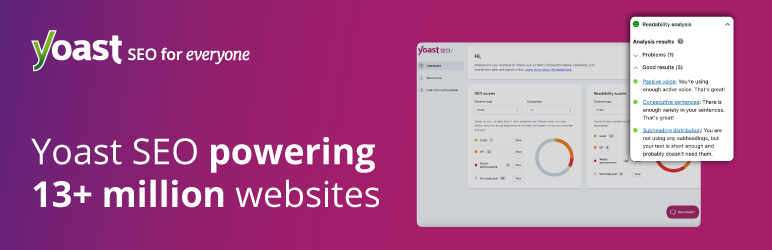 Yoast SEO
Yoast SEO